Excel2016如何利用函数求中数
1、打开excel2016,新建一个空白的表格,
另存为:
Excel2016如何利用函数求中数

2、随意在一些单元格中输入一些数字,
作为后面的演示所用。
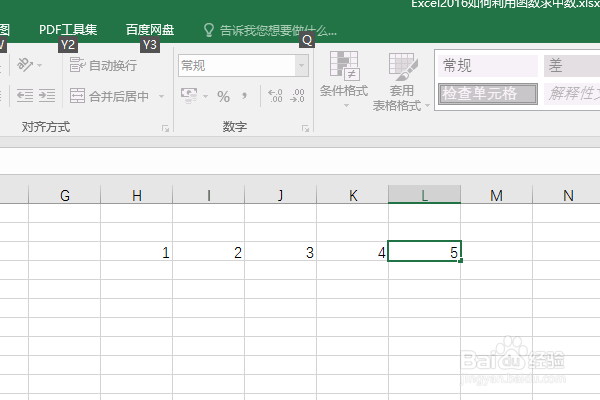
3、选中一个单元格,输入“中数”,
然后在这个单元格的右边输入等号“=”

4、如下所示,
继续输入求中值的公式“MEDIAN(”

5、选中所有的数字所在的单元格,
然后输入右括弧,回车。

6、如下所示,
这些数值的中间值,也就是中数就出现了,是3,

声明:本网站引用、摘录或转载内容仅供网站访问者交流或参考,不代表本站立场,如存在版权或非法内容,请联系站长删除,联系邮箱:site.kefu@qq.com。
阅读量:89
阅读量:70
阅读量:69
阅读量:179
阅读量:67